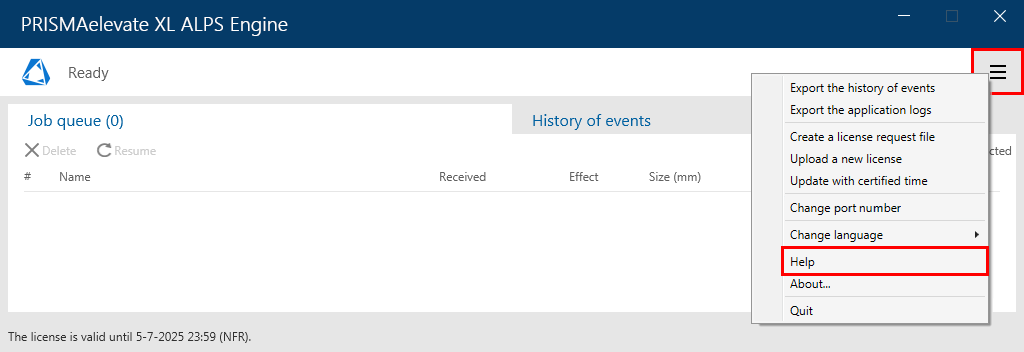管理者としてコンピューターにログインします。
コンピューター上に、 PRISMAelevate XL ALPS Engineの正しいインストールプログラムがあることを確認します (例えばPRISMAelevateXLALPSEngine.exe)。
コンピューターのUSBスロットにPRISMAelevate XL ALPS Engineハードウェアキーを挿入します。
インストール中にコンピューターが再起動することがあるため、アプリケーションをすべて終了します。
この指示事項は、 Windows 10(64ビットのみ)を採用する場合に適用される。
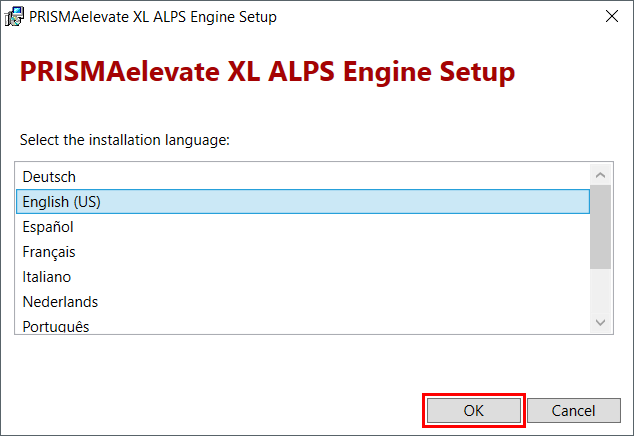
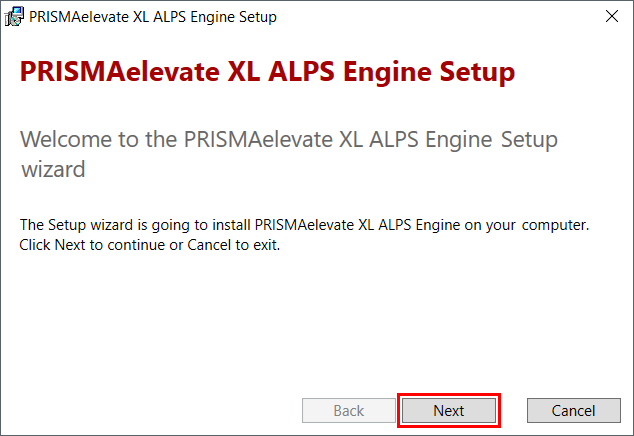
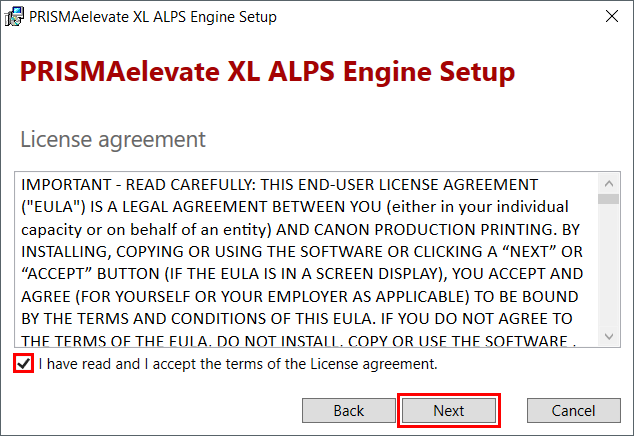
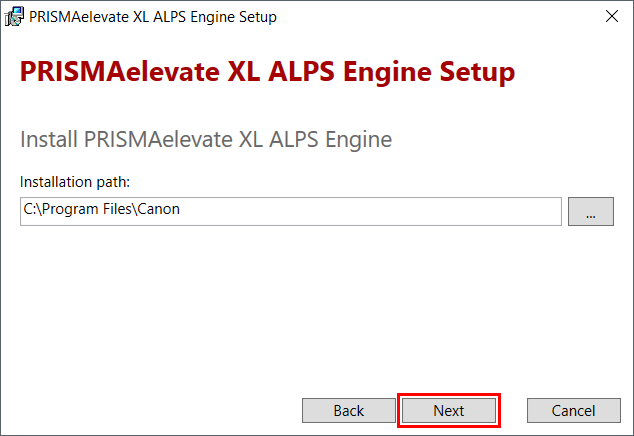
[次に移動] をクリックします。
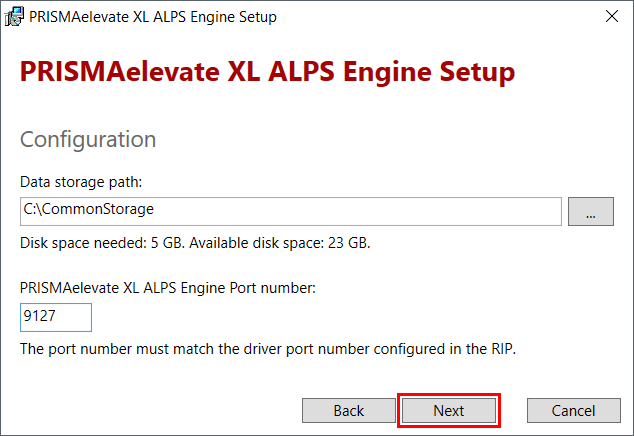
ポート番号は9100から9200の間でなければならず、他のアプリケーションで使用しないでください。
Onyx ThriveのPRISMAelevate XL Driverをインストールする際に必要となるポート番号なので、番号を覚えておいてください。
インストール完了後、ポート番号を変更するオプションがあります。詳細は、PRISMAelevate XL ALPS Engine ユーザー インターフェース を参照してください。
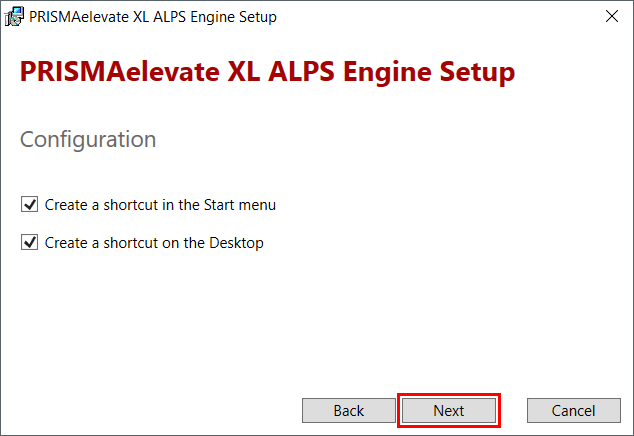
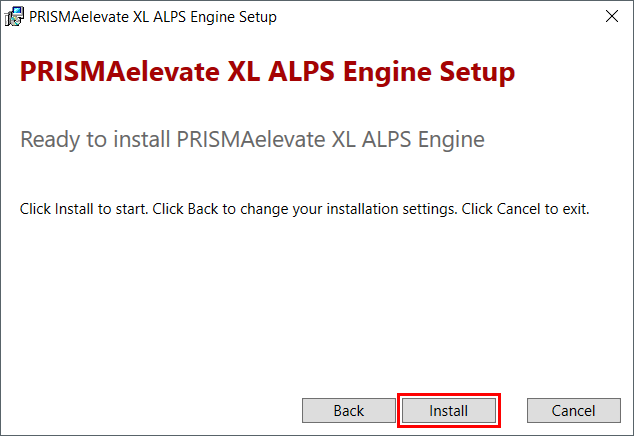
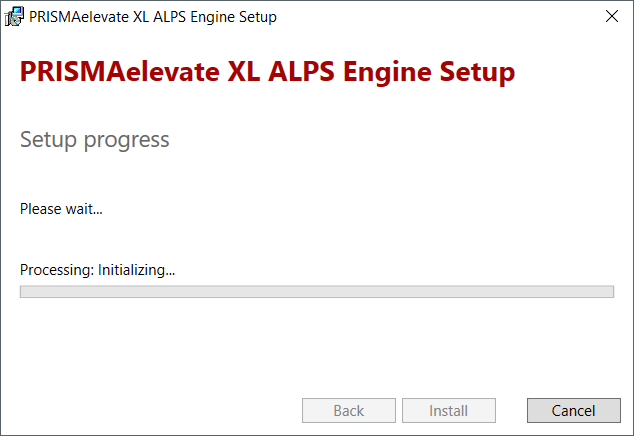
[完了] をクリックします。
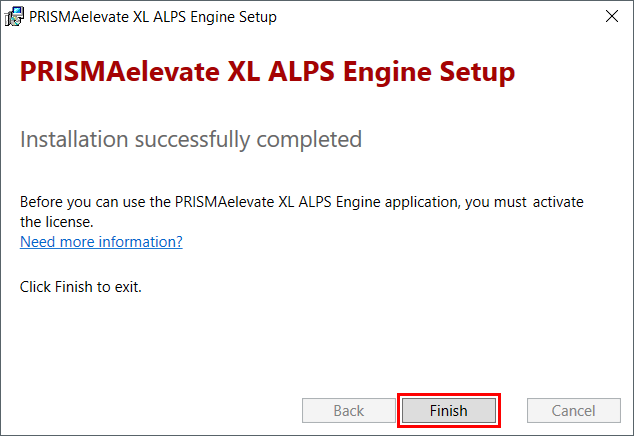
PRISMAelevate XLユーザーインターフェイスの機能の詳細を確認するには、メニューボタンでオンラインヘルプを開きます。